Kā ieslēgt/izslēgt Incognito režīmu YouTube

YouTube ir incognito režīms, kas novērš jūsu skatījumu glabāšanu vai ietekmēšanu uz jūsu sarakstiem. Šis tutorial iemāca, kā to izmantot.
Ja esat vecāks un vēlaties aizsargāt savu bērnu no piekļuves neatbilstošam saturam pakalpojumā YouTube, pārslēdzieties uz pakalpojumu YouTube Kids. Pakalpojums automātiski filtrē meklēšanas rezultātus, nodrošinot, ka jūsu bērns var piekļūt tikai drošam saturam. Taču, tāpat kā visās tehnoloģijās, platforma dažkārt var neizdoties ielādēt videoklipus, kas interesē jūsu bērnu.
Bērni parasti ir nepacietīgi, tāpēc, kad lietotne YouTube Kids nedarbojas, viņi steidzas pie jums un lūgs jums novērst problēmu. Sāksim uzreiz un izpētīsim, ko varat darīt, ja lietotne YouTube Kids nedarbosies.
Viens no ātrākajiem veidiem, kā novērst šo problēmu, vienkārši izrakstīties no problemātiskā YouTube Kids konta. Tādā veidā ar jūsu kontu saistītajai ierīcei tiks izveidots jauns servera savienojums. Tātad, noklikšķiniet uz bloķēšanas ikonas, izrakstieties un restartējiet ierīci. Pēc tam pierakstieties vēlreiz, iestatiet kontu vēlreiz, ja tas tiek prasīts, un pārbaudiet rezultātus.
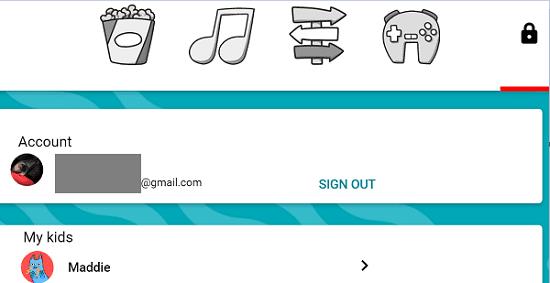
Atvienojiet maršrutētāja strāvas kabeli un pagaidiet divas minūtes. Pēc tam atkal pievienojiet strāvas vadu, ieslēdziet maršrutētāju un pārbaudiet rezultātus. Ja jums nav pietiekami daudz joslas platuma , pārslēdzieties uz kabeļa savienojumu un atvienojiet visas pārējās ierīces, kas izmanto savienojumu.
Mobilajās ierīcēs uz dažām sekundēm iespējojiet lidmašīnas režīmu un pēc tam atkārtoti iespējojiet mobilos datus. Vai arī pārslēdzieties uz Wi-Fi savienojumu un pārbaudiet, vai pašlaik tiek atskaņoti YouTube Kids videoklipi.
Ideālā gadījumā pārlūkprogrammā Chrome izmantojiet lietotni YT Kids. Tātad, ja pakalpojums YouTube Kids nedarbojas jūsu tīmekļa pārlūkprogrammā, atveriet sadaļu Citas opcijas , atlasiet Vēsture un dodieties uz Notīrīt pārlūkošanas datus . Iztīriet pēdējo četru nedēļu kešatmiņu un sīkfailus un pārbaudiet, vai problēma ir novērsta. Ja tā joprojām pastāv, no sākuma iztīriet YT Kids kešatmiņu.
Atveriet sadaļu Iestatījumi , ritiniet uz leju līdz Sīkfaili un citi vietņu dati un noklikšķiniet uz Visi sīkfaili un vietnes dati . Meklēšanas laukā ievadiet “bērni” un nospiediet pogu Noņemt visu parādīto , lai notīrītu ar YouTube Kids saistīto kešatmiņu. Atsvaidziniet pārlūkprogrammu un pārbaudiet rezultātus.
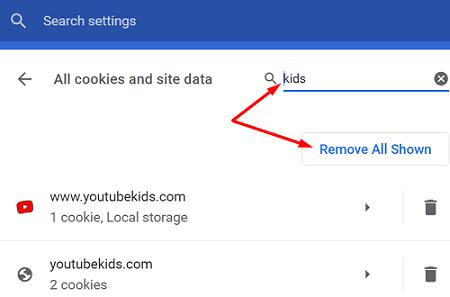
Ja izmantojat mobilo lietotni YouTube Kids, atveriet sadaļu Iestatījumi , atlasiet Programmas un pēc tam pieskarieties pie Visas lietotnes . Atlasiet YouTube Kids, dodieties uz Krātuve un nospiediet pogu Notīrīt kešatmiņu . Restartējiet ierīci un vēlreiz palaidiet lietotni YT Kids.
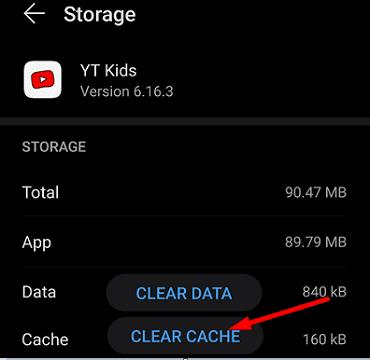
Ja problēma joprojām pastāv jūsu tīmekļa pārlūkprogrammā, atspējojiet visus paplašinājumus un mēģiniet vēlreiz. Nav nekas neparasts, ka reklāmu bloķētāji un konfidencialitātes paplašinājumi traucē YouTube skriptiem.
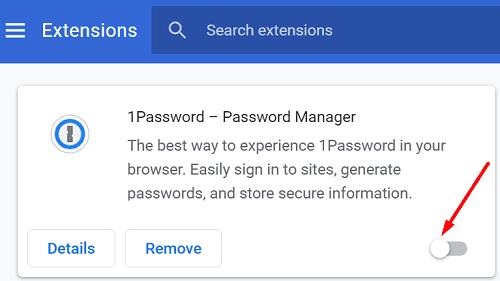
Turklāt pārbaudiet, vai nav atjauninājumu, un datorā instalējiet jaunāko pārlūkprogrammas versiju. Ja problēma joprojām pastāv, pārslēdzieties uz citu pārlūkprogrammu un pārbaudiet, vai YouTube Kids pašlaik darbojas pareizi.
Ja jūsu mobilā lietotne YouTube Kids joprojām neielādē videoklipus, palaidiet lietotni Google Play, meklēšanas laukā ierakstiet “YouTube Kids” un pārbaudiet, vai nav atjauninājumu. Noklikšķiniet uz pogas Atjaunināt blakus lietotnei, lai instalētu jaunākos atjauninājumus. Palaidiet lietotni un mēģiniet vēlreiz.
Daudzi lietotāji sūdzējās, ka YouTube Kids pārtrauca darbu pēc vecāku iestatījumu rediģēšanas. Problēma ir tāda, ka, pierakstoties vecāku iestatījumos, YouTube saturs tiks rādīts kā apstiprināts, taču tas netiks rādīts bērna kontā.
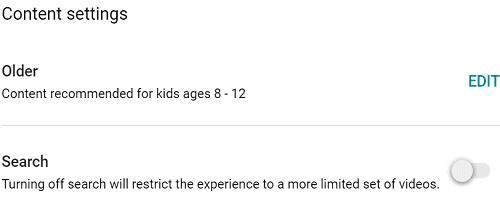
Atgriezieties pie sākotnējiem iestatījumiem un pārbaudiet, vai problēma ir pazudusi. Piemēram, ja tagad izmantojat metodi “Apstiprinātie kanāli”, pārslēdzieties uz metodi “Dodieties pa truša caurumu” un ļaujiet bērnam izmantot meklēšanas funkciju. Uzgaidiet dažas minūtes un atgriezieties pie vēlamajiem iestatījumiem.
Ja lietotnē YouTube Kids netiks atskaņots neviens videoklips, pārbaudiet savienojumu un izrakstieties no sava konta. Pēc tam pārbaudiet vecāku drošības iestatījumus un notīriet kešatmiņu. Ja izmantojat mobilo lietotni, pārbaudiet, vai nav atjauninājumu. Kurš no šiem risinājumiem jums noderēja? Kopīgojiet savas atsauksmes zemāk esošajos komentāros.
YouTube ir incognito režīms, kas novērš jūsu skatījumu glabāšanu vai ietekmēšanu uz jūsu sarakstiem. Šis tutorial iemāca, kā to izmantot.
Lai novērstu video kavēšanās problēmas Windows 11, atjauniniet savu grafikas draiveri uz jaunāko versiju un atslēdziet aparatūras paātrinājumu.
YouTube ir viena no labākajām straumēšanas vietnēm internetā. Runājot par īsiem klipiem, nav labāka avota, tāpat kā tādam saturam kā
Ja jūsu YouTube komentārus neizdodas publicēt, ļaujiet videoklipam atskaņot dažas sekundes. Pēc tam notīriet pārlūkprogrammas kešatmiņu un atspējojiet paplašinājumus.
Es nezinu, kā jums, bet es domāju, ka man tagad ir pat milzjoni kanālu, kurus esmu abonējis pakalpojumā YouTube. Es domāju, ka tas var būt neliels pārspīlējums.
Pakalpojumā YouTube ir inkognito režīms, kas neļauj jūsu skatīšanai saglabāt vai ietekmēt jūsu sarakstus. Šī apmācība iemācīs jums to izmantot.
Kad atrodat YouTube videoklipu, kas jums patīk, ir gandrīz neiespējami neatkārtot videoklipu. Jums tas vienkārši jāskatās atkal un atkal, labi, ka
Šis ir ātrs atjauninājums tiem, kas vēlas pievienoties Xbox vēstnieku programmai. Xbox vēstnieku programmu veido stingru Xbox grupu grupa
Ja YouTube nesaglabā jūsu skatīšanās vēsturi, atspējojiet reklāmu bloķētāju. Daudzi lietotāji apstiprināja, ka reklāmu bloķētāji bieži bloķē YouTube vēstures izsekošanas vietrāžus URL.
Pārlūkprogramma Safari ir plaši pazīstama kā Apple ierīču interneta piekļuves dzinējs. Pēdējā laikā daudzi Safari lietotāji ir piedzīvojuši nespēju
Ja nevarat piekļūt savam YouTube kontam, atveriet konta atkopšanas lapu un atbildiet uz drošības jautājumiem, lai atkoptu savu kontu.
Ko jūs darāt, ja YouTube Music neatskaņo nākamo dziesmu? Problēma tiks novērsta, notīrot lietotnes kešatmiņu vai atinstalējot pakalpojumu YouTube Music.
Ja nevarat sākt tiešraidi pakalpojumā YouTube, ģenerējiet jaunu straumes atslēgu un pārliecinieties, vai kodētājs ir atjaunināts. Pēc tam restartējiet maršrutētāju un datoru.
YouTube ir viena no labākajām straumēšanas un mūzikas lietojumprogrammām — tajā ir tik daudz lieliska satura, ka to ir gandrīz neiespējami saglabāt.
Kopš oficiālās Xbox One YouTube lietotnes atjaunināšanas pirms dažiem mēnešiem daudzus lietotājus ir nomocījusi satriecoša kļūda, kuras dēļ lietotne ir izrakstījusies no
Ja YouTube atklāj neparastu trafiku no mana datora, tas var nozīmēt, ka sistēmai ir aizdomas, ka tā ir automatizēta trafika.
Vienmēr ir patīkami redzēt, vai uzņēmums kaut ko dara pareizi, vai ne? Nu, šoreiz YouTube dara kaut ko tādu, kas noteikti liek cilvēkiem izbaudīt
Ja pakalpojumā Edge nejauši izzūd YouTube audio, atjauniniet pārlūkprogrammu, notīriet kešatmiņu, atspējojiet paplašinājumus un palaidiet audio problēmu risinātāju.
Ja, veidojot YouTube kontu, radās kļūda, notīriet pārlūkprogrammas kešatmiņu, atspējojiet paplašinājumus un izmantojiet citu pārlūkprogrammu.
Tehnoloģijas ir palīdzējušas mums ne tikai dzīvot vieglāku ikdienu, bet arī sazināties. Arvien vairāk cilvēku visā pasaulē izmanto sociālās platformas
Atslēdziet grupas īsziņas Android 11, lai kontrolētu paziņojumus ziņu lietotnē, WhatsApp un Telegram.
Atverot sākumlapa jebkurā pārlūkā, vēlaties redzēt savas iecienītās lietas. Kad sākat lietot citu pārlūku, vēlaties to iestatīt pēc savas gaumes. Iestatiet pielāgotu sākumlapu Firefox Android ar šiem detalizētajiem soļiem un uzziniet, cik ātri un viegli tas var tikt izdarīts.
Tālruņu pasaulē, kur tehnoloģijas nepārtraukti attīstās, Samsung Galaxy Z Fold 5 izceļas ar savu unikālo salokāmo dizainu. Taču, cik futuristisks tas būtu, tas joprojām balstās uz pamata funkcijām, ko mēs visi ikdienā izmantojam, piemēram, ierīces ieslēgšanu un izslēgšanu.
Mēs esam pavadījuši nedaudz laika ar Galaxy Tab S9 Ultra, un tas ir ideāls planšetdators, ko apvienot ar jūsu Windows PC vai Galaxy S23.
Izmantojiet jautrus filtrus jūsu Zoom sanāksmēs. Pievienojiet halo vai izskatieties pēc vienradža Zoom sanāksmē ar šiem smieklīgajiem filtriem.
Vēlaties izveidot drošu OTT pieredzi bērniem mājās? Izlasiet šo ceļvedi, lai uzzinātu par Amazon Prime Video profiliem bērniem.
Lai izveidotu atkārtotus pasākumus Facebook, dodieties uz savu lapu un noklikšķiniet uz Pasākumiem. Pēc tam pievienojiet jaunu pasākumu un noklikšķiniet uz Atkārtota pasākuma pogas.
Kā konfigurēt reklāmu bloķētāja iestatījumus Brave pārlūkā Android, sekojot šiem soļiem, kurus var izpildīt mazāk nekā minūtē. Aizsargājiet sevi no uzmācīgām reklāmām, izmantojot šos reklāmu bloķētāja iestatījumus Brave pārlūkā Android.
Jūs varat atrast vairākus paplašinājumus Gmail, lai padarītu savu e-pasta pārvaldību produktīvāku. Šeit ir labākie Gmail Chrome paplašinājumi.
Ja neesi pārliecināts, kas ir ietekme, sasniegšana un iesaistīšanās Facebook, turpini lasīt, lai uzzinātu. Apskati šo vieglo skaidrojumu.



























